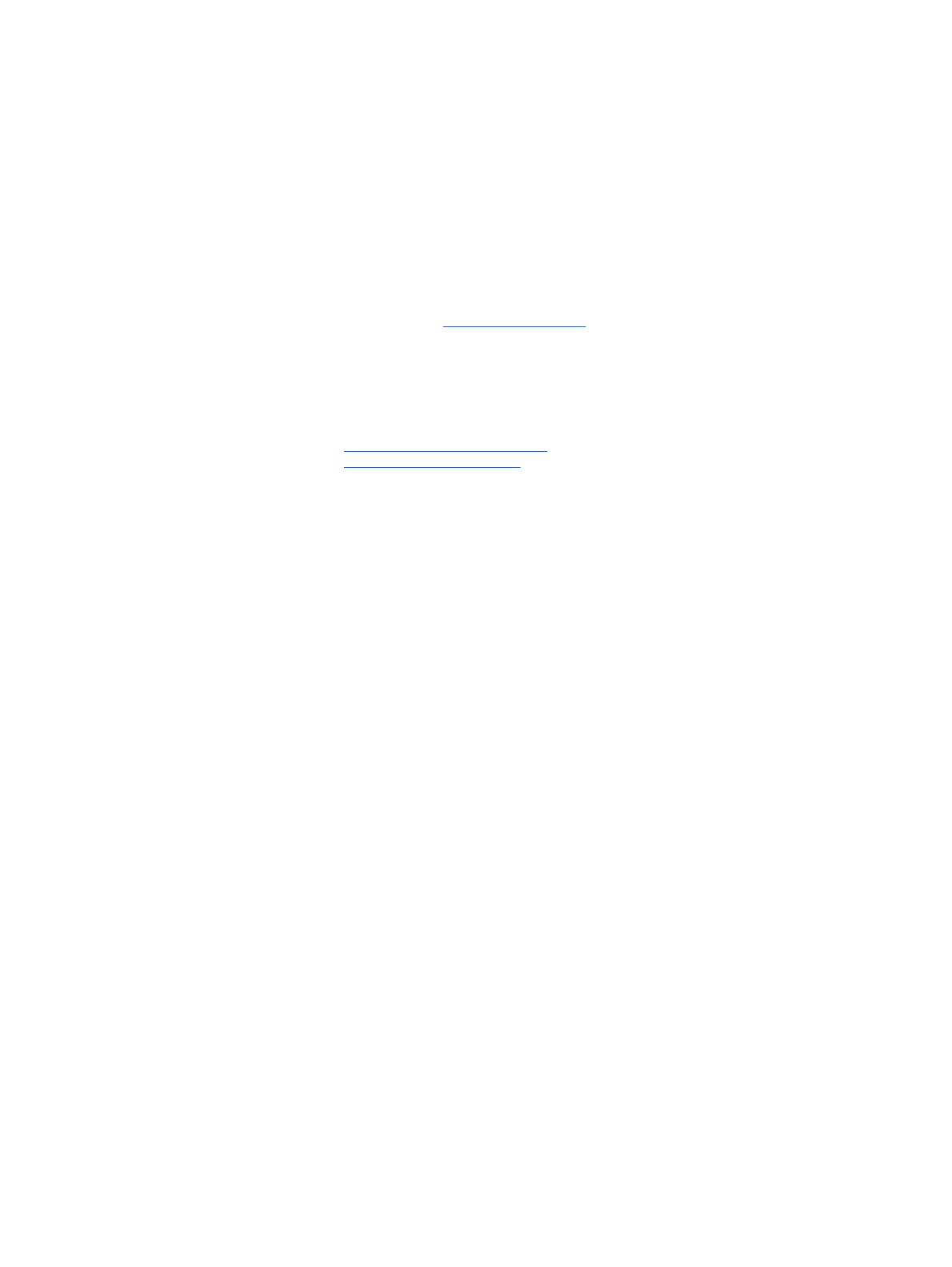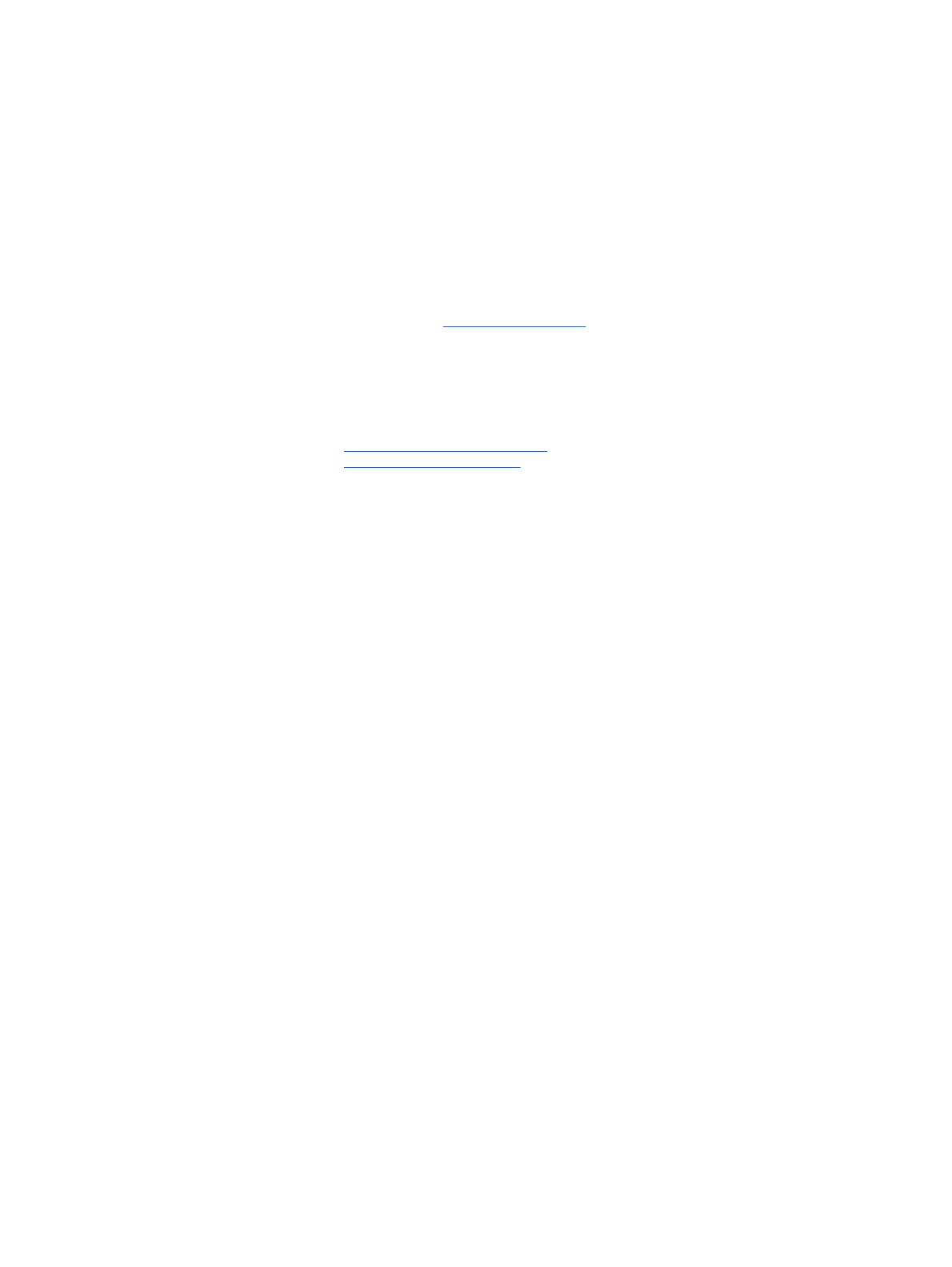
© Copyright 2013 Hewlett-Packard
Development Company, L.P. Les
informations contenues dans le présent
document peuvent faire l'objet de
modifications sans préavis.
Microsoft® et Windows® sont des marques
déposées aux États-Unis de Microsoft
Corporation.
Les garanties applicables aux produits et
services HP sont énoncées dans les textes
de garantie accompagnant ces produits et
services. Aucune partie du présent
document ne saurait être interprétée
comme constituant un quelconque
supplément de garantie. HP ne peut être
tenue responsable des erreurs ou
omissions techniques ou de rédaction de
ce document.
Ce document contient des informations
protégées par des droits d’auteur. Aucune
partie de ce document ne peut être
photocopiée, reproduite ou traduite dans
une autre langue sans l’accord écrit
préalable de Hewlett-Packard.
Guide de référence du matériel
HP ProDesk 405 G1 Microtour
Première édition : septembre 2013
Référence du document : 742434-051
Informations sur le produit
Ce guide décrit les fonctionnalités qui sont
communes à la plupart des modèles.
Certaines fonctions peuvent ne pas être
disponibles sur votre ordinateur.
Toutes les fonctionnalités ne sont pas
disponibles dans toutes les éditions de
Windows 8. Cet ordinateur peut nécessiter
une mise à niveau, l'achat de matériel, de
pilotes et/ou de logiciels pour tirer
pleinement parti des fonctionnalités de
Windows 8. Pour plus de détails, reportez-
vous à la section
http://www.microsoft.com.
Cet ordinateur peut nécessiter une mise à
niveau, l'achat de nouveau matériel et/ou
d'un lecteur de DVD pour installer le
système d'exploitation Windows 7 et
profiter de toutes ses fonctionnalités. Pour
plus de détails, reportez-vous à la section
http://windows.microsoft.com/en-us/
windows7/get-know-windows-7.